SEPA Lastschrift mit sevdesk, sevdesk2SEPA und der Sparkasse
Hier erfährst du, wie du sevdesk erfolgreich mit der Sparkasse verbindest und Lastschriften erfolgreich einziehst.

Inhaltsverzeichnis
Wenn du mit sevdesk arbeitest und regelmäßig SEPA-Lastschriften über dein Geschäftskonto bei der Sparkasse einziehen möchtest, ist sevdesk2SEPA das ideale Bindeglied. In diesem Beitrag zeigen wir dir Schritt für Schritt, wie du deine Lastschriftdateien vorbereitest und erfolgreich in dein Online-Banking der Sparkasse überträgst.
Voraussetzungen
Für die Nutzung von sevdesk2SEPA mit sevdesk benötigst du:
- Einen aktiven sevdesk Account mit dem Tarif "Buchhaltung Pro", um die API-Schnittstelle nutzen zu können.
- Einen Pro-Account bei sevdesk2SEPA, wenn du die direkte API-Anbindung nutzen möchtest.
- Alternativ reicht ein CSV-Export aus sevdesk, erfordert jedoch zusätzliche manuelle Datenpflege (z. B. SEPA-Mandatsdaten).
sevdesk mit sevdesk2SEPA verbinden
Um sevdesk mit sevdesk2SEPA zu verbinden, gehe in sevdesk auf „Erweiterungen → API“ und kopiere deinen API-Key. Diesen fügst du entweder direkt im Onboarding-Wizard von sevdesk2SEPA ein oder manuell unter Datenquellen → sevdesk.
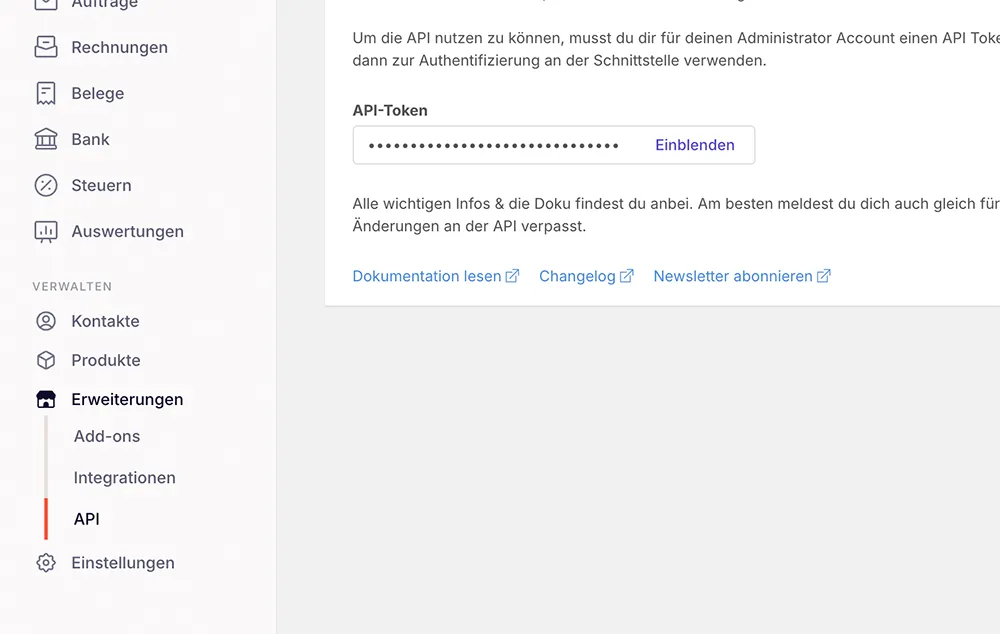
Datensynchronisation zwischen sevdesk und sevdesk2SEPA
Unter Datenquellen legst du fest, wie oft die Synchronisation erfolgen soll – in der Regel reicht einmal täglich. Du kannst auch manuell synchronisieren, z. B. wenn du Änderungen sofort übernehmen willst.
sevdesk2SEPA synchronisiert standardmäßig nur offene Rechnungen. Bezahlte Rechnungen werden automatisch entfernt, sodass du stets eine saubere Übersicht deiner offenen Posten behältst.
Um SEPA-Mandatsdaten wie Mandatsreferenz und Mandatsdatum automatisch zu übertragen, lege in sevdesk zwei benutzerdefinierte Kontaktfelder an. Details dazu findest du in diesen Beiträgen: Mandatsreferenz einrichten und Mandatsdatum pflegen.
Kundendaten für SEPA-Lastschrift bei Sparkassen vorbereiten
Unter Kunden in sevdesk2SEPA kannst du direkt prüfen, ob alle relevanten SEPA-Informationen wie IBAN, Mandatsreferenz und Mandatsdatum vorhanden sind. Fehlende Daten solltest du, wenn möglich, direkt in sevdesk ergänzen – insbesondere bei aktiver API-Synchronisierung, da lokale Änderungen sonst beim nächsten Sync überschrieben werden.
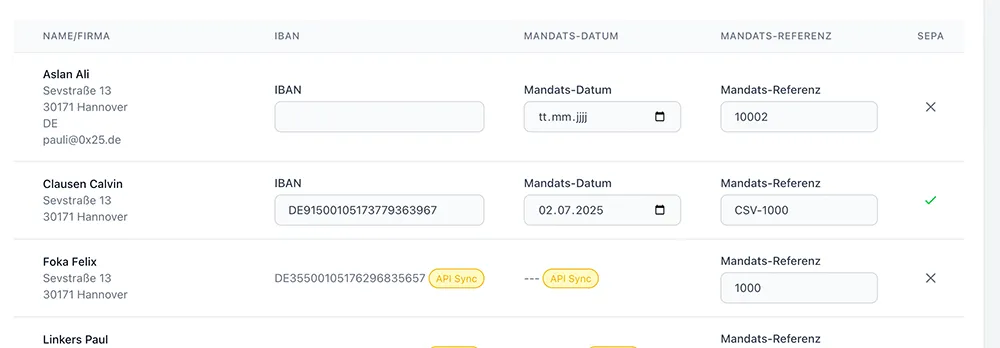
SEPA XML-Datei für Sparkasse aus sevdesk2SEPA exportieren
Um eine SEPA-Sammellastschrift für dein Sparkassenkonto zu erstellen, gehe im Menüpunkt Rechnungen wie folgt vor:
- Markiere alle offenen Rechnungen, die eingezogen werden sollen.
- Stelle sicher, dass alle Kundendaten für den SEPA-Einzug vollständig sind.
- Rechnungen dürfen nicht bereits in einer bestehenden XML-Datei enthalten sein.

Nach Klick auf „SEPA-XML erstellen“ erhältst du eine Übersicht über alle Transaktionen, inklusive:
- Gesamtsumme des Einzugs
- Ausführungsdatum
- Deine Gläubiger-ID
- Zielkonto und Mandatsdaten je Kunde
Hinweis: Die BIC ist für Inlandszahlungen nicht zwingend erforderlich.

SEPA-Datei bei der Sparkasse hochladen
Speichere die erzeugte XML-Datei auf deinem Computer und logge dich in das Online-Banking deiner Sparkasse ein. Navigiere über dein Geschäftskonto zum Menüpunkt „Sammelaufträge“ → „Dateiübergabe“.
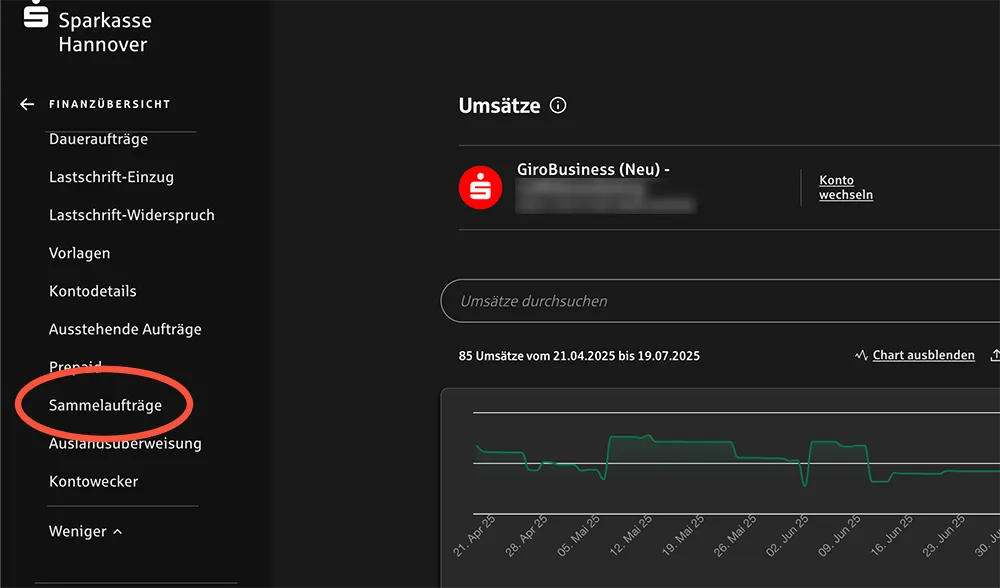
 Lade hier die SEPA-Datei hoch. Die Sparkasse zeigt dir anschließend nochmals eine Übersicht aller enthaltenen Transaktionen und den Gesamtbetrag.
Lade hier die SEPA-Datei hoch. Die Sparkasse zeigt dir anschließend nochmals eine Übersicht aller enthaltenen Transaktionen und den Gesamtbetrag.
 Achtung: Sollte in sevdesk2SEPA eine falsche Kontonummer für dein Geschäftskonto hinterlegt sein, wird der Upload abgelehnt. Die Sparkasse meldet dann, dass du nicht berechtigt bist, für das angegebene Konto Lastschriften auszuführen.
Achtung: Sollte in sevdesk2SEPA eine falsche Kontonummer für dein Geschäftskonto hinterlegt sein, wird der Upload abgelehnt. Die Sparkasse meldet dann, dass du nicht berechtigt bist, für das angegebene Konto Lastschriften auszuführen.
Fazit
Mit sevdesk2SEPA erstellst du in wenigen Minuten rechtskonforme SEPA-Lastschriftdateien auf Basis deiner sevdesk Rechnungen. In Kombination mit dem Online-Banking der Sparkasse automatisierst du deinen Zahlungsverkehr sicher, effizient und übersichtlich.
